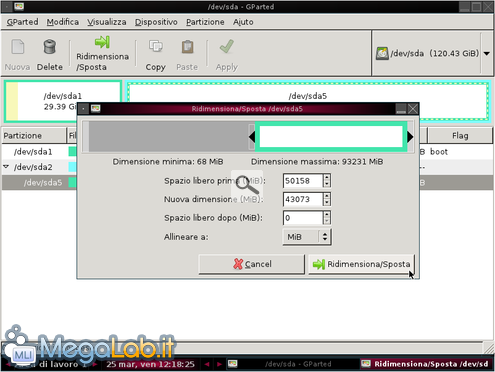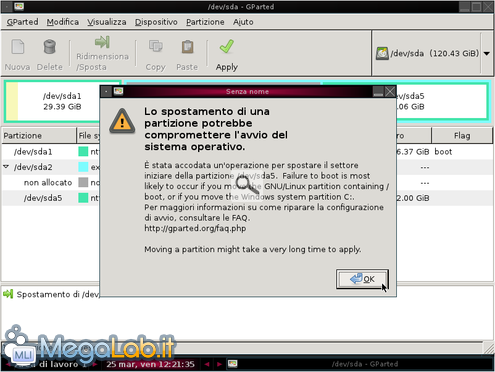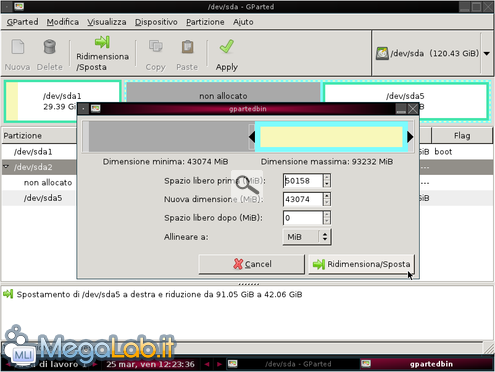Canali
Ultime news

Ultimi articoli
 Le ultime dal Forum |

Guida: come partizionare al meglio il disco rigido per far convivere serenamente più sistemi operativi31/03/2011 - A cura di

Correlati TagPassa qui con il mouse e visualizza le istruzioni per utilizzare i tag! Con il rilascio di Windows Vista e successivamente di Windows 7 è molto probabile che si voglia installare il nuovo sistema Microsoft insieme ad XP in dual boot. Ecco come procedere. Facciamo spazio a Windows 7Avviato GParted selezioniamo la partizione riservata ai Dati, ovvero /dev/sda5, e clicchiamo su Ridimensiona/Sposta. Questa volta trasciniamo la barra superiore da sinistra verso destra fino a liberare il quantitativo di spazio desiderato, rispettando almeno le dimensioni minime consigliate per Windows 7, ad esempio circa 50Gb. Nel contempo, ovviamente, dobbiamo conservare uno spazio sufficiente anche per la partizione riservata ai nostri Dati. Al termine clicchiamo su Ridimensiona/Sposta. La finestra successiva ci avvisa dei possibili problemi a cui si potrebbe andare incontro con tale operazione. Inoltre, a seconda della mole di dati che abbiamo, potrebbe essere necessario molto tempo. Premiamo OK per confermare. Adesso selezioniamo la partizione extended, ovvero /dev/sda2, clicchiamo su Ridimensiona/Sposta ed effettuiamo la stessa operazione di trascinamento vista sopra. Al termine clicchiamo ancora su Ridimensiona/Sposta. Confermiamo nuovamente con OK anche la finestra di avviso già vista in precedenza, applichiamo le modifiche una volta cliccando sul pulsante Apply, poi una seconda volta per confermare ed attendiamo con molta pazienza la fine delle operazioni. Ora possiamo tranquillamente installare Windows 7 nella partizione primaria appena creata, ovvero lo spazio che avremo lasciato come non allocato. Facciamo spazio a GNU/Linux - I Windows XP e partizione Dati Segnala ad un amico |
- Unisciti a noi
- | Condizioni d'uso
- | Informativa privacy
- | La Redazione
- | Info
- | Pressroom
- | Contattaci
© Copyright 2025 BlazeMedia srl - P. IVA 14742231005
- Gen. pagina: 1.26 sec.
- | Utenti conn.: 171
- | Revisione 2.0.1
- | Numero query: 43
- | Tempo totale query: 0.46